CorelDRAW X7怎么制作条码?CorelDRAW X7制作条码教程
CorelDRAW X7怎么制作条码?CorelDRAW X7制作条码教程CorelDRAW X7被广泛地应用于商标设计、标志制作、模型绘制、插图描画、排版及分色输出等诸多领域,下面来看看在这里怎么去制作条码吧... 23-01-06
coreldraw x7怎么做条码呢?今天小编就来讲解coreldraw x7做条码攻略,感兴趣的快跟小编一起来看看吧,希望能够帮助到大家呢。
coreldraw x7制作条码教程

我们现在就以康师傅矿物质水这个条码来制作及演示,692131110538这个条码为ean-13码,首先打开coreldraw x7软件,找到左上角,如图点击corel barcode wizard
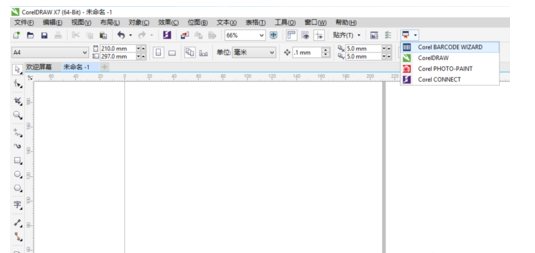
选择ean-13格式
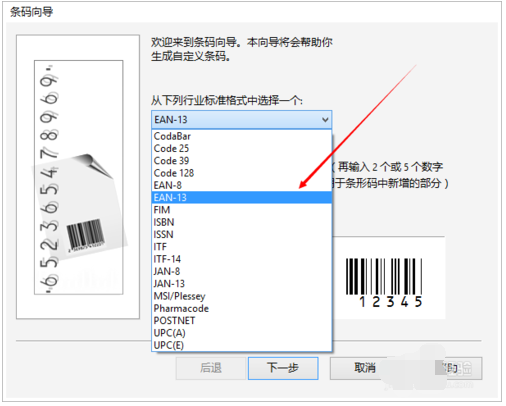
输入康师傅条形码的前12位,第13位软件自动生成,在后面随意输入2个或5个数字,记住是随意的哦!
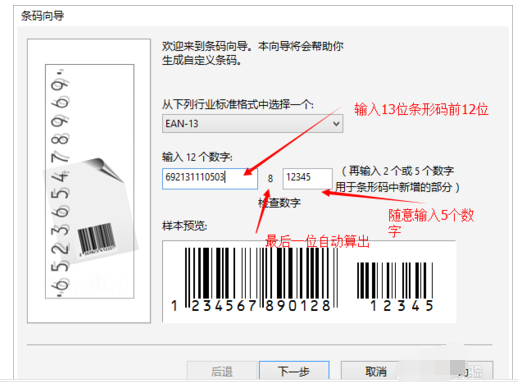
选择各项参数
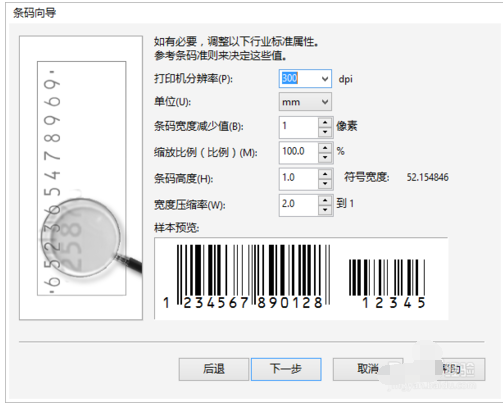
继续选择各项参数并点击完成
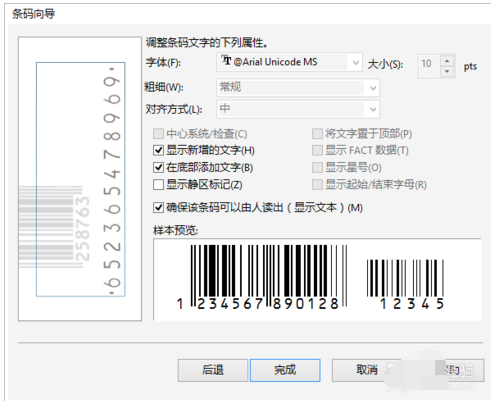
选择是
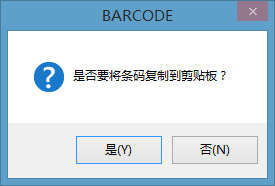
然后右键点击粘贴
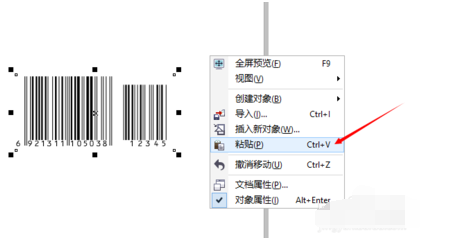
然后将后面多余的条码删除。
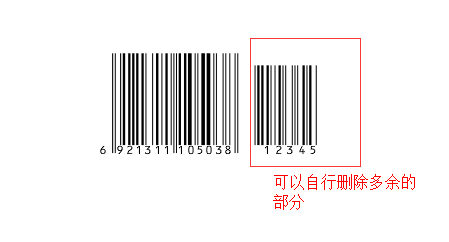
以上就是小编给大家带来的coreldraw x7做条码攻略的全部内容,希望能够帮助到大家哦。
相关文章:
-
-
-
cdr怎么做由粗渐细的箭头? cdr设计笔形箭头图形的技巧cdr怎么做由粗渐细的箭头?cdr中想要绘制一款箭逐渐变细的效果,该怎么制作呢?下面我们就来看看cdr设计笔形箭头图形的…
-
-
-
coreldraw怎么设置绘图比例?coreldraw设置绘图比例方法coreldraw是一款最具创意的图形设计程序, 使用这款出色的图形设计软件,可以找到需要更快,更智能,在更…
版权声明:本文内容由互联网用户贡献,该文观点仅代表作者本人。本站仅提供信息存储服务,不拥有所有权,不承担相关法律责任。
如发现本站有涉嫌抄袭侵权/违法违规的内容, 请发送邮件至 2386932994@qq.com 举报,一经查实将立刻删除。

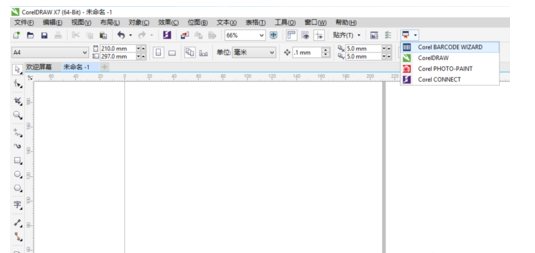
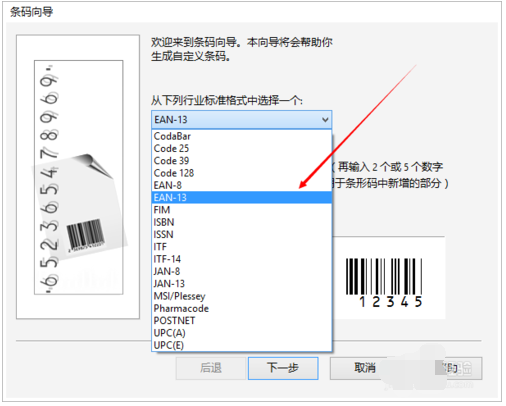
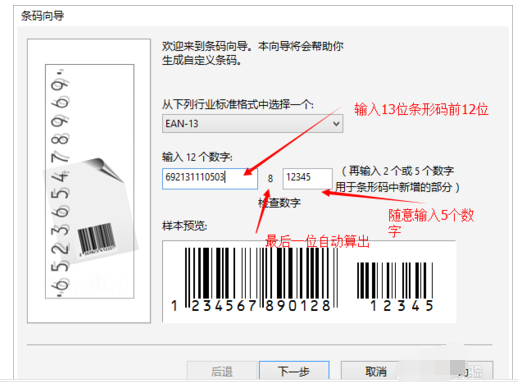
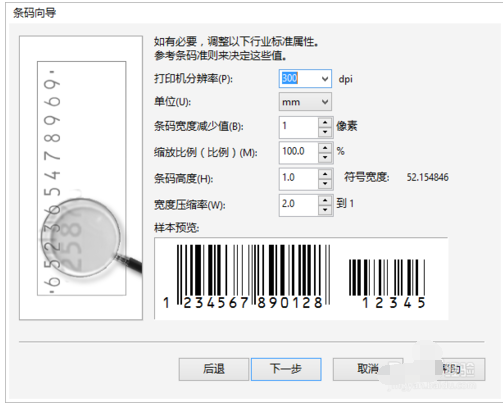
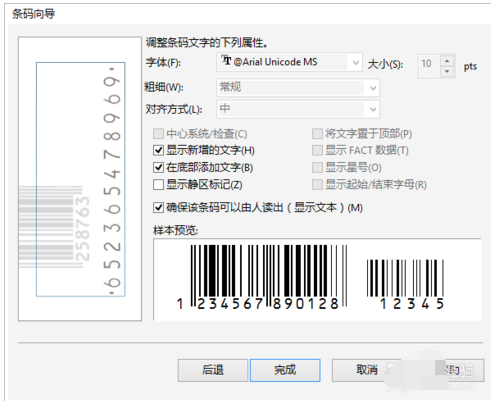
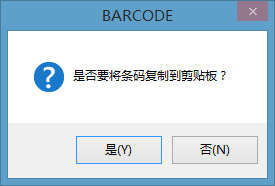
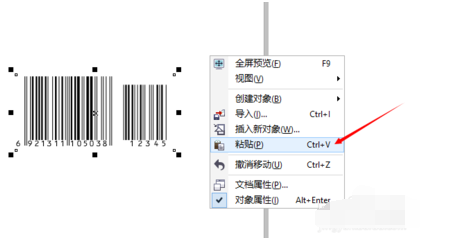
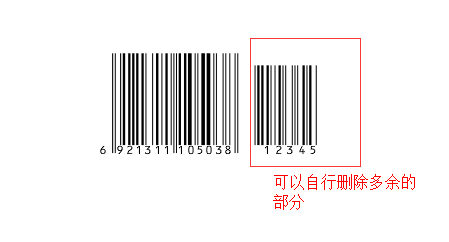


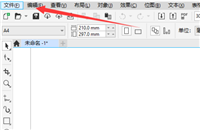


发表评论